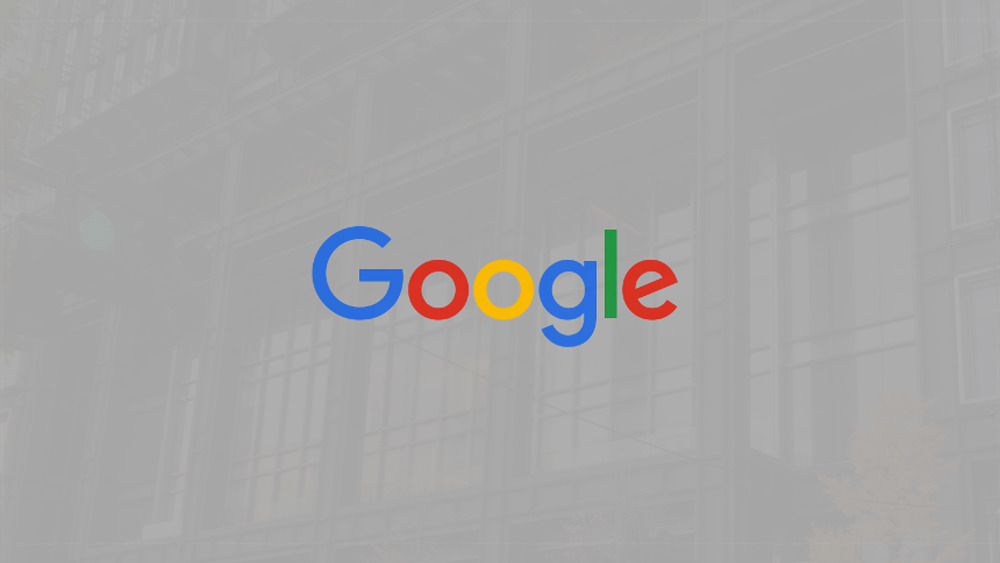5月更新・前月(4月)の人気記事トップ10 05/08/2024
- ( 01 – ) 【Mac】macOSをHigh SierraからMontereyにアップグレード
- ( 04 ↑) 【Labs】position:absoluteとwidth:100%を指定すると横幅の設定がうまくいかない場合の対処方法について
- ( 07 ↑) 【Mac】Safariでソースコードを見る方法
- ( 05 ↑) 【jQuery】入門2. jQueryをHTMLに組み込む
- ( 08 ↑) 【Mac】横画面で撮影した動画をYouTubeショート用にMacのiMovieで縦画面に編集する方法
- ( 03 ↓) 【iPhone / iPad】iPhoneのツイッターアプリでユーザー名をコピーする方法
- ( 09 ↑) 【jQuery】入門7. jQueryで新しいWindowを開く
- (圏外↑) 【Labs】CSSだけでドロップダウンメニュー
- (圏外↑) 【Labs】PHPのエラー表示をなくす方法
- ( 06 ↓) 【jQuery】入門11. switch文による条件分岐
【blog】特定ジャンルの広告をブロックして表示しないようにする方法
こんにちは(・∀・)
Webサイトの閲覧中、不快な広告を見せられて嫌な思いをしたことがある人は多いと思います。
特定ジャンルの広告をブロックして表示しないようにする方法
広告で使用している不快な画像、特に最近多くなった気がしますが美容系の広告にその傾向が強いと感じます。
見たいジャンルの広告がある場合もあるので、全ての広告をブロックするのではなく、自分にとって不要な広告だけをブロックできればいい、という場合の対処方法をご紹介します。
普段使用しているGoogleアカウントにログインした状態でGoogleの広告設定のページを開きます。
次のようなページが開きます。
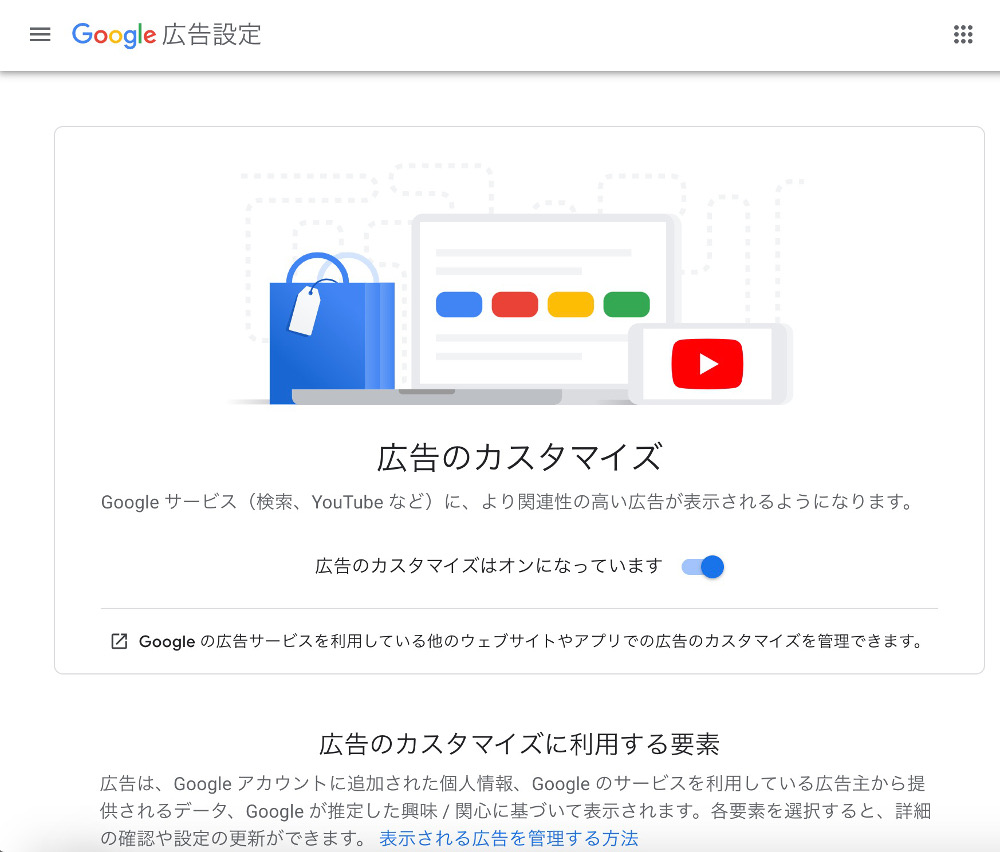
下にスクロールしていくとログインしているアカウント本人の興味がありそうそうな広告のジャンル一覧が表示されます。
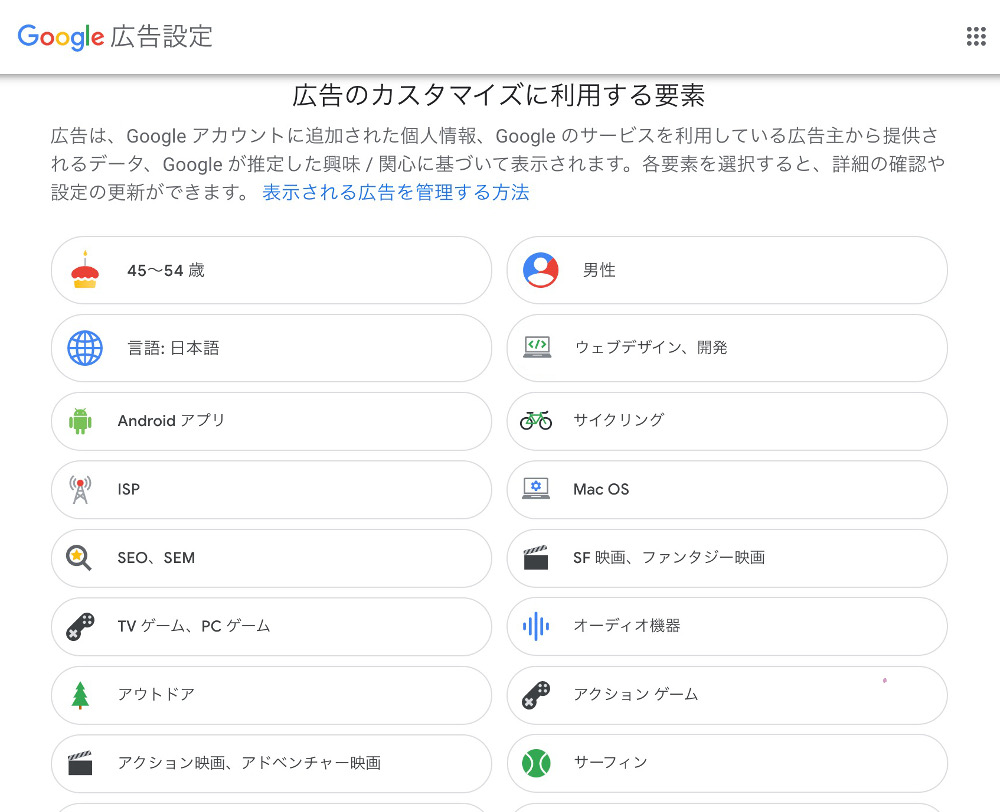
アカウント本人の年齢・性別、過去に使用した検索キーワードや閲覧ページ等に基づいて表示する広告を決めていて、それらのジャンルが表示されています。
その中に「美容、フィットネス」という項目があると思います。この「美容、フィットネス」という項目がここにあると美容系の不快な広告が表示されます。
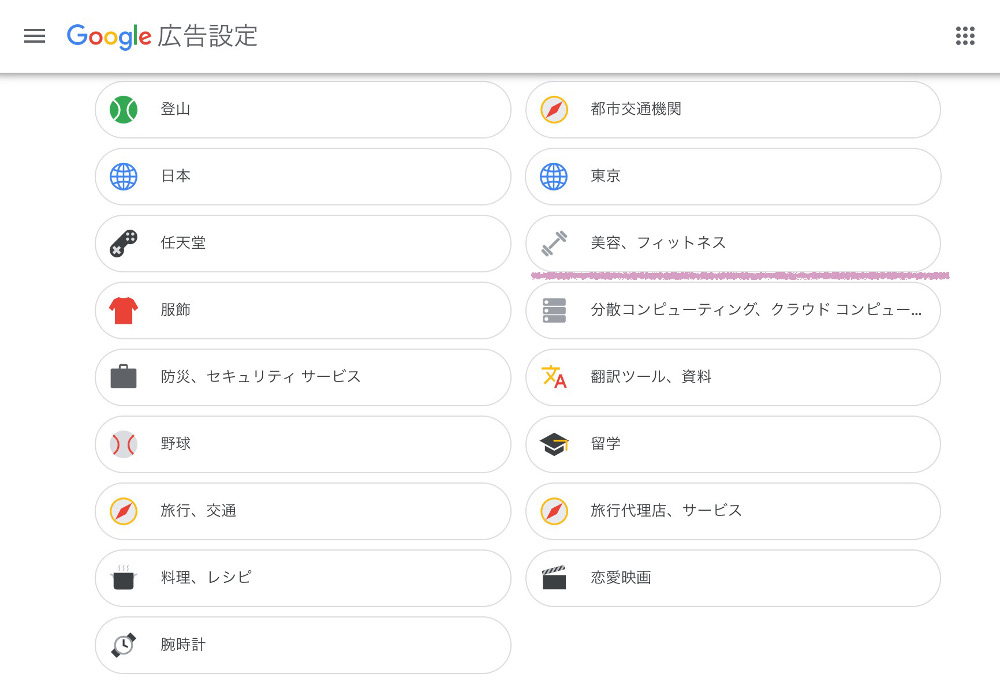
なのでこの項目をオフにする必要があるので「美容、フィットネス」をクリックして項目を開きます。
項目を表示したら「オフにする」をクリック。
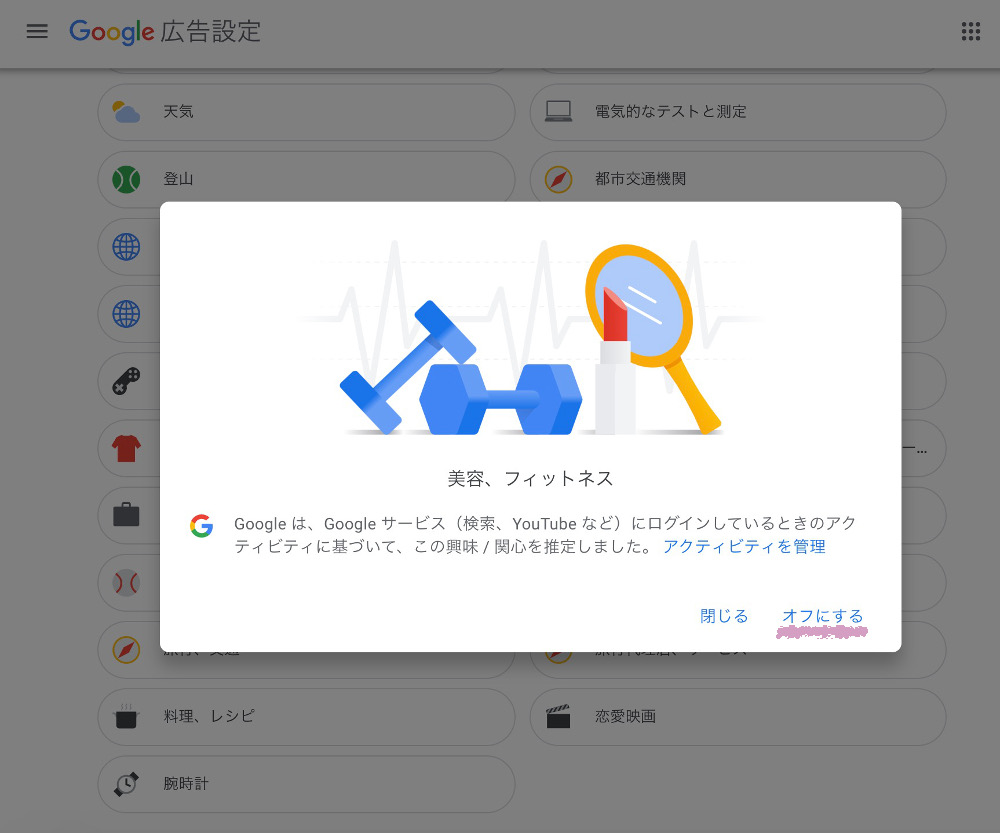
「オフにする」をクリックすると下の方に「オフにしている要素」という項目が出来るのでそこをクリックして確認することが出来ます。
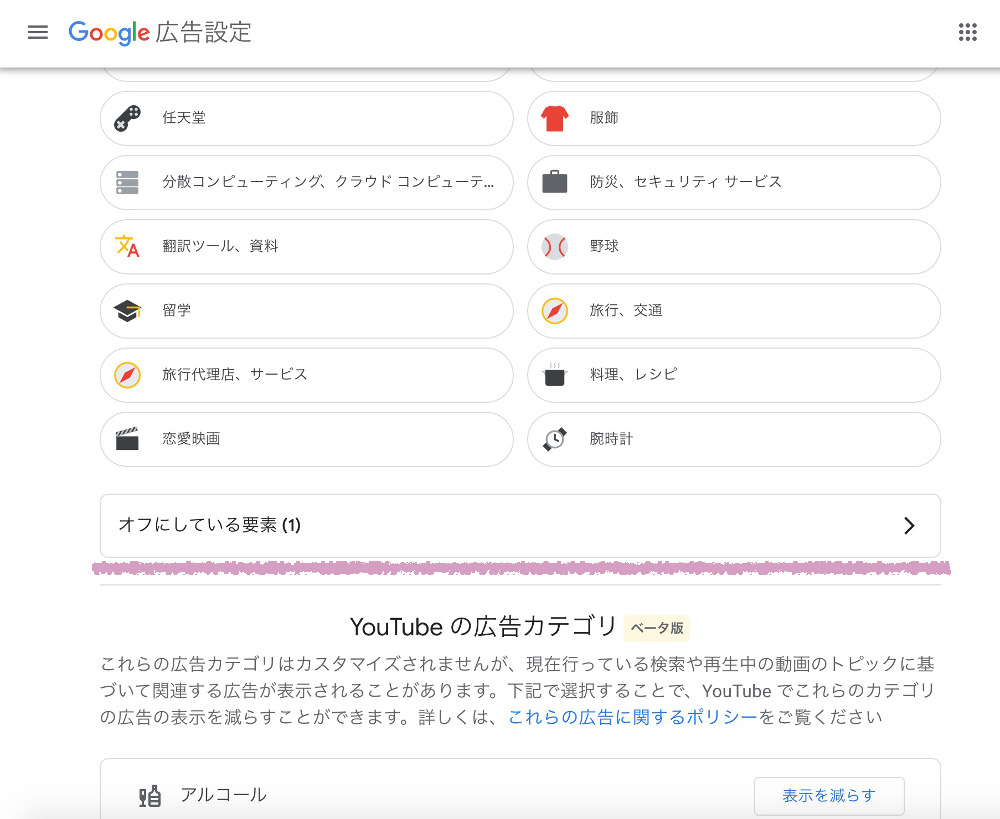
今オフにした「美容、フィットネス」の項目がここに表示されます。
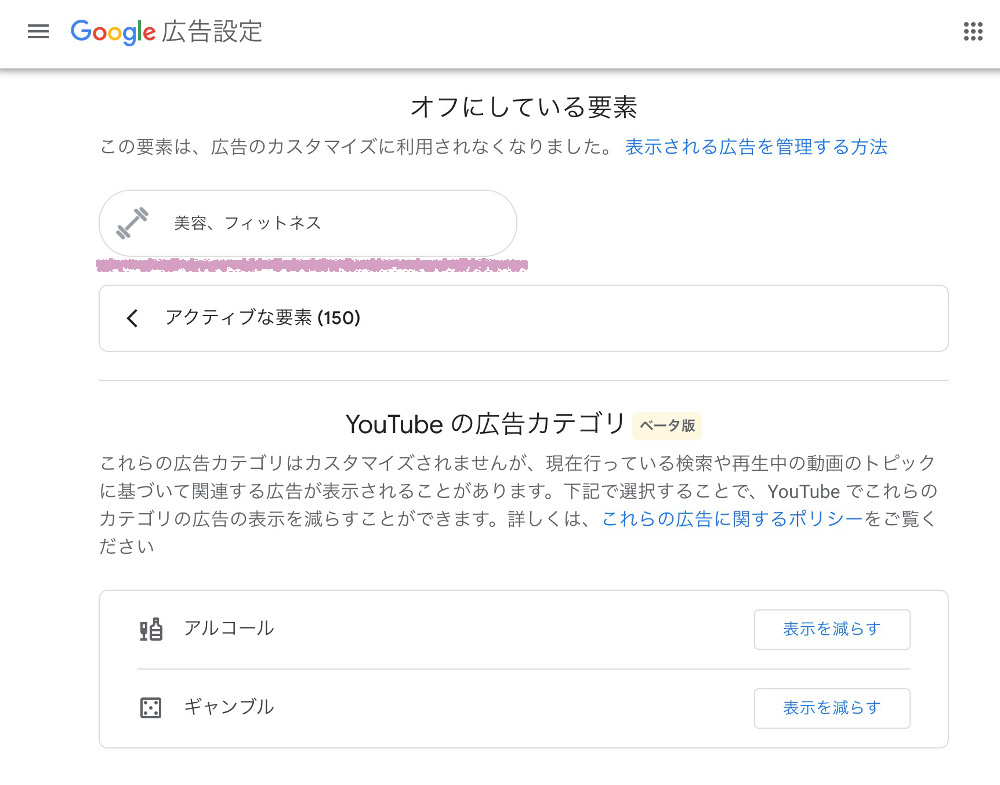
無いとは思いますが、再度オンに戻したくなった場合は「オンに戻す」をクリックすればオンに戻すことが出来ます。
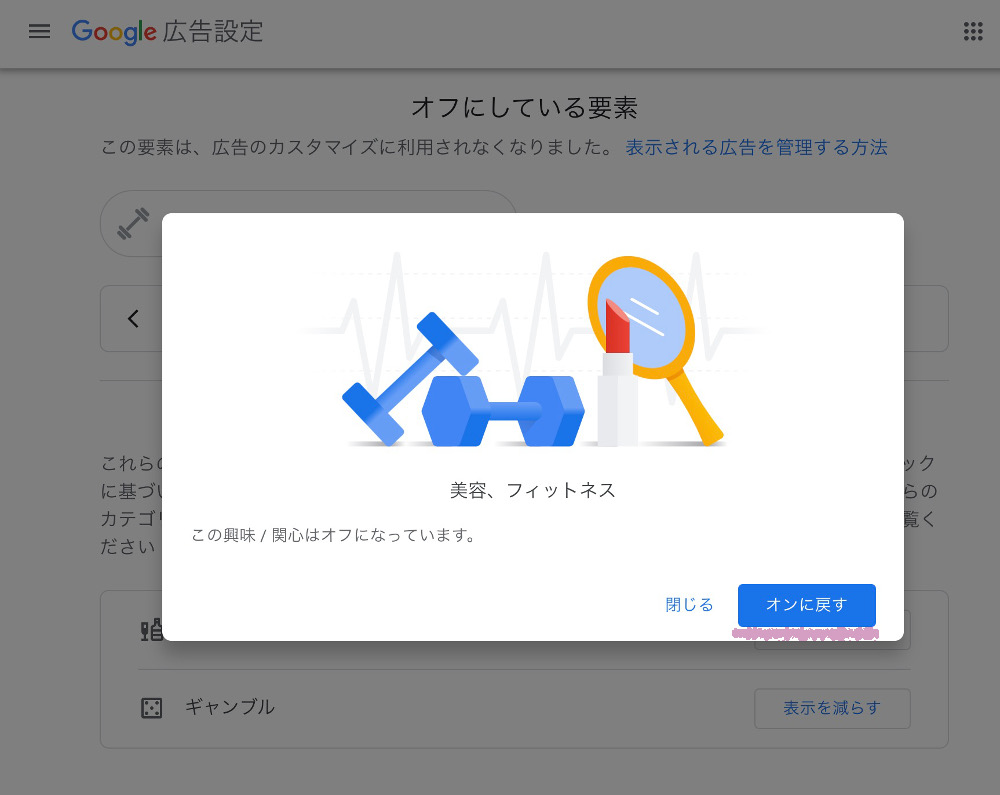
これで美容系の不快な広告が表示されることは無くなるはずです。